Πώς να ρυθμίσετε τις ρυθμίσεις έντασης ήχου για μεμονωμένες συσκευές ήχου και ηχητικά εφέ στο OS X

Εάν έχετε παρουσιάσει ποτέ μια παρουσίαση ή ένα βίντεο, γνωρίζετε πόσο ενοχλητικό μπορεί να είναι όταν ακούγεται σύστημα όπως ειδοποιήσεις, σφάλματα και ειδοποιήσεις διακόπτουν τον ήχο σας, ειδικά όταν προβάλλετε σε ένα σύστημα PA ή μεγάφωνα.
Στο OS X, υπάρχουν μερικές δροσερές μικρές επιλογές που μπορείτε να εφαρμόσετε στις ρυθμίσεις ήχου σας, έτσι ώστε, αν πείτε, να ακούτε τη μουσική σας ενώ καθαρίζετε ή να προβάλλετε μια ταινία στη μεγάλη σας τηλεόραση, τότε δεν θα είστε διακόπηκε από Frog, Funk, μπουκάλι ή οποιαδήποτε άλλη ειδοποίηση συστήματος.
Υπάρχουν τρία μέρη στις προτιμήσεις Ήχου, "Είσοδος", "Έξοδος" και "Εφέ ήχου". Θέλουμε να μιλήσουμε για το καθένα ξεχωριστά, ξεκινώντας από τις προτιμήσεις εισόδου.
Προτιμήσεις εισαγωγής
Αρχικά, ανοίξτε τις προτιμήσεις ήχου σύμφωνα με την προτιμώμενη μέθοδο, συνήθως ανοίγοντας "Προτιμήσεις συστήματος -> Ήχος" ή χρησιμοποιώντας Spotlight και πληκτρολογώντας "ήχο".

Με τις προτιμήσεις ήχου τώρα ανοιχτές, ας μιλήσουμε για κάθε καρτέλα ξεκινώντας από τις προτιμήσεις "Εισαγωγή" αφού είναι οι πιο απλές.
Στο παράδειγμά μας, χρησιμοποιούμε ένα Macbook Air, το οποίο δεν έρχεται με τόνο επιλογών εισόδου. Αλλά αν χρησιμοποιούμε ένα μικρόφωνο USB ή σε αυτήν την περίπτωση ένα ηχείο Bluetooth με μικρόφωνο, μπορούμε να κάνουμε κλικ σε κάθε συσκευή εισόδου και να τις αλλάξουμε ανάλογα με τις ανάγκες.
 Εάν είχαμε μια τηλεοπτική συνομιλία, μπορούσαμε να αλλάξουμε τη συσκευή εισόδου εν κινήσει απλά επιλέγοντας μια νέα.
Εάν είχαμε μια τηλεοπτική συνομιλία, μπορούσαμε να αλλάξουμε τη συσκευή εισόδου εν κινήσει απλά επιλέγοντας μια νέα. Για κάθε συσκευή εισόδου, μπορείτε να επιλέξετε το επίπεδο έντασης, όπως εάν έχετε μικρόφωνα διαφορετικής ευαισθησίας ή τοποθέτησης.
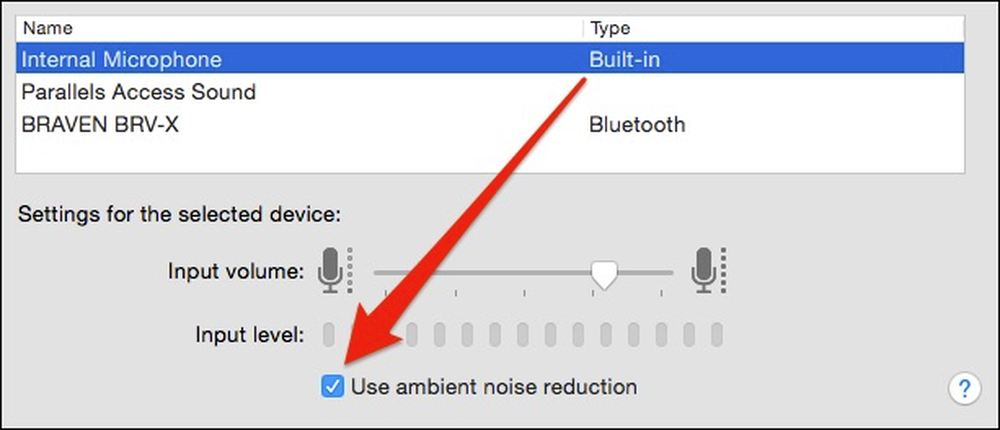 Το εσωτερικό μικρόφωνο σε πολλούς Macs έρχεται με "μείωση θορύβου περιβάλλοντος", η οποία μειώνει αυτόματα την φωνή του περιβάλλοντος και άλλες παρεκκλίσεις, αλλά μπορείτε να το απενεργοποιήσετε αν θέλετε.
Το εσωτερικό μικρόφωνο σε πολλούς Macs έρχεται με "μείωση θορύβου περιβάλλοντος", η οποία μειώνει αυτόματα την φωνή του περιβάλλοντος και άλλες παρεκκλίσεις, αλλά μπορείτε να το απενεργοποιήσετε αν θέλετε. Η πραγματοποίηση προσαρμογών στις συσκευές εισόδου σας είναι πιθανόν να είναι περιττή, αλλά αν οι συνεργάτες σας ή τα μέλη της οικογένειας μεγάλων αποστάσεων σας δυσκολεύουν να σας ακούσουν (ή να έρθετε πολύ δυνατά), τότε αυτό είναι το πώς το διορθώνετε.
Προτιμήσεις εξόδου
Κάνοντας κλικ σε μία καρτέλα προς τα αριστερά, μας δίνουν τις προτιμήσεις "Εξόδου". Σημειώστε ότι υπάρχει ένα συνεχόμενο ρυθμιστικό "Ένταση όγκου εξόδου" στο κάτω μέρος αυτού του παραθύρου προτιμήσεων. Αυτό είναι σημαντικό επειδή ισχύει στην πραγματικότητα για κάθε μεμονωμένη συσκευή εξόδου.

Μιλώντας για αυτές τις συσκευές, αναφέρονται όλα τα στοιχεία που μπορεί να εξάγει το Mac μας, το οποίο περιλαμβάνει τα εσωτερικά ηχεία, τα ηχεία Bluetooth, τις συσκευές HDMI και τις συσκευές AirPlay. Όπως και με τις συσκευές εισόδου μας, εάν κάνετε κλικ σε άλλη συσκευή εξόδου, ο ήχος θα αναπαραχθεί μέσω αυτής.
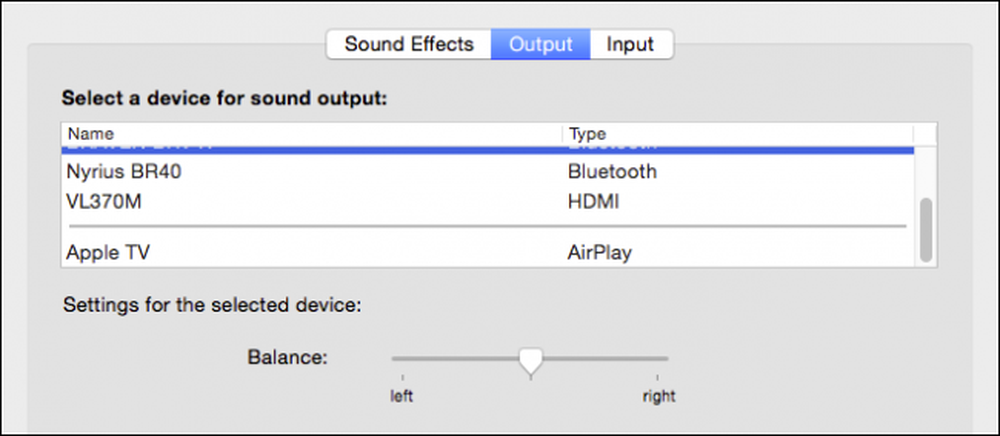 Κάθε συσκευή εξόδου έχει το δικό της ρυθμιστικό ισορροπίας.
Κάθε συσκευή εξόδου έχει το δικό της ρυθμιστικό ισορροπίας. Ένα άλλο τακτοποιημένο τέχνασμα είναι ο προαναφερόμενος ρυθμιστής όγκου. Τα επίπεδα έντασης και η σίγαση μπορούν να αντιστοιχιστούν σε κάθε συσκευή εξόδου. Σε αυτό το παράδειγμα, βγαίνουμε στο μικρό Braven BRV-X Bluetooth ηχείο και ο ήχος έχει ρυθμιστεί σε μεσαίο, αλλά σιωπηλό.

Κάνοντας κλικ πάνω στον δέκτη Bluetooth, ο οποίος είναι συνδεδεμένος με μεγάλα μεγάφωνα της επιφάνειας εργασίας, βλέπουμε ότι τα χειριστήρια έντασης ήχου διατηρούν την τελευταία τους κατάσταση για αυτή τη συσκευή εξόδου.

Θυμηθείτε αυτό το μικρό χαρακτηριστικό γιατί θα έρθει σε πρακτικό, όχι μόνο για την προστασία των αυτιών και του εξοπλισμού σας από τις ξαφνικές δυνατές εκρήξεις μουσικής, αλλά και σε σχέση με τα ηχητικά εφέ, για τα οποία θα μιλήσουμε τώρα.
Προτιμήσεις εφέ ήχου
Οι προτιμήσεις "Sound Effects" του OS X μας φέρνουν πίσω στο αρχικό σενάριο, όπου θέλουμε να αποδίδουμε ήχο σε μία συσκευή, αλλά όχι ειδοποιήσεις και συναγερμοί.
Το πρώτο πράγμα που μπορείτε να κάνετε είναι απλά να απενεργοποιήσετε τα ηχητικά εφέ ή να τα μετατρέψετε σε ένα σημείο όπου δεν θα σας ενοχλούν.

Αλλά μπορείτε επίσης να τα δρομολογήσετε σε μια άλλη συσκευή. Από προεπιλογή, θα πρέπει πάντα να αναπαράγονται στα εσωτερικά ηχεία του υπολογιστή σας ή στα εξωτερικά ηχεία της επιφάνειας εργασίας Mac, εάν υπάρχουν.

Στις περισσότερες περιπτώσεις, όταν εκπέμπετε ήχο σε μια εξωτερική συσκευή, ίσως δεν μπορείτε να ακούσετε τα ηχητικά εφέ στα εσωτερικά ηχεία, αλλά θυμηθείτε αντί να απενεργοποιήσετε αυτούς τους ήχους, θα μπορούσατε πάντα να απενεργοποιείτε τα εσωτερικά ηχεία σας.
Συμβουλή μπόνους: Τρόπος αλλαγής της συσκευής εξόδου με ένα κλειδί και κλικ
Όλα αυτά τα υπέροχα και όλα, αλλά πραγματικά δεν έχει νόημα να πρέπει να συνεχίζεις να ψάχνεις σε προτιμήσεις ήχου για να αλλάξεις τις ακουστικές εξόδους και τις εισόδους σου. Ευτυχώς, δεν είναι απαραίτητο λόγω του παλιού φίλου μας, του κλειδιού "Option".
Εάν έχετε ενεργοποιήσει τον έλεγχο έντασης της γραμμής μενού, τότε όταν το κάνετε κλικ, θα εμφανιστεί το ρυθμιστικό μενού. Είναι χρήσιμο, αλλά συνήθως χρησιμοποιούμε τα πλήκτρα των μέσων μαζικής ενημέρωσης στο πληκτρολόγιό μας.

Όταν κρατάτε πατημένο το πλήκτρο "Επιλογή" και κάνετε κλικ στο κουμπί ελέγχου έντασης ήχου, εμφανίζονται οι συσκευές εξόδου και εισόδου. Μπορείτε επίσης γρήγορα να αποκτήσετε πρόσβαση στις προτιμήσεις ήχου και με αυτόν τον τρόπο.
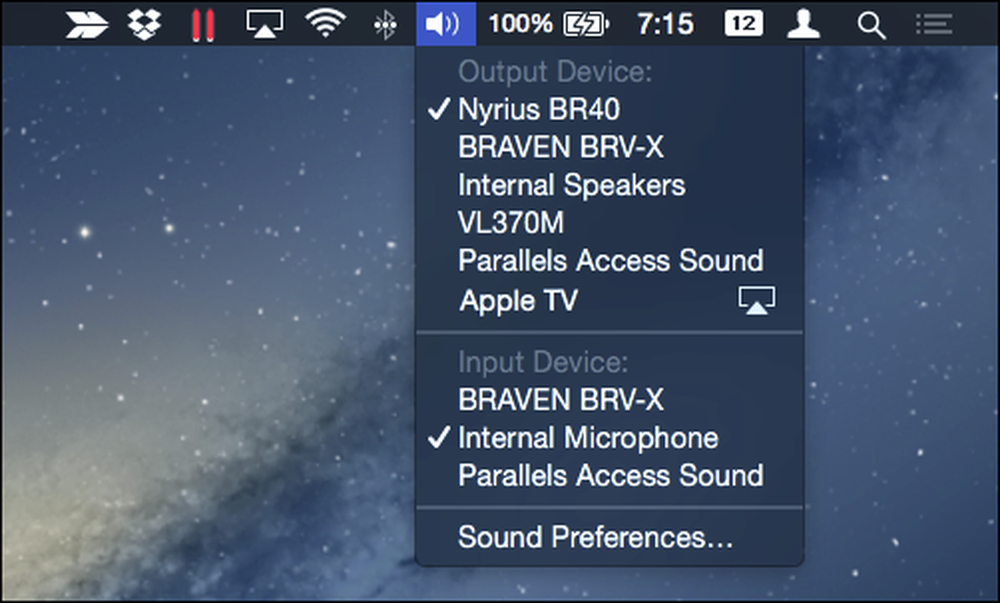 Εάν κρατήσετε το πλήκτρο "Option", θα κάνετε εναλλαγή των συσκευών ήχου.
Εάν κρατήσετε το πλήκτρο "Option", θα κάνετε εναλλαγή των συσκευών ήχου. Εάν δεν επιθυμείτε να κρατάτε πάντα το πλήκτρο "Option", υπάρχουν πρόσθετες εφαρμογές κοινής ωφελείας, οι οποίες θα τοποθετήσουν ένα αποκλειστικό μενού στη γραμμή μενού. Σε αυτό το screenshot, έχουμε εγκαταστήσει μια απλή, δωρεάν εφαρμογή από το App Store που ονομάζεται SoundOut.

Δεν διαθέτει καμία από τις συσκευές εισόδου μας όπως τη μέθοδο κλειδιού "Επιλογή" και δεν είναι συγκεκριμένη για το τι είναι κάθε έξοδος, αλλά αν αλλάζετε τις συσκευές πολύ και δεν θέλετε να κρατάτε το πλήκτρο "Επιλογή" τότε αυτό θα μπορούσε να είναι μια καλή λύση.
Πριν ολοκληρώσουμε, θα πρέπει να αναφέρουμε ότι αν συνδέσετε τα ηχεία στην υποδοχή ακουστικών σας, τότε η επιλογή εξόδου σας θα αλλάξει από τα εσωτερικά ηχεία σας στα ακουστικά.

Τα ακουστικά και τα εσωτερικά ηχεία είναι βασικά το ίδιο πράγμα. Είναι κάτι που πρέπει να θυμάστε όταν κάνετε αλλαγές στις εξόδους ήχου και τα ηχητικά εφέ.
Αυτή η δυνατότητα ρύθμισης είναι φανταστική για χρήστες Mac που διαθέτουν πολλές διαφορετικές συσκευές ήχου, επειδή υπάρχει πάντα ο χρόνος όταν συνδέετε ένα ηχείο Bluetooth και η μουσική σας αρχίζει να παίζει μέσω αυτής με μεγάλη ένταση ή προβάλλετε τα αγαπημένα σας βίντεο στο σπίτι και ξαφνικά εκτοξεύεται από το "Sosumi".
Έτσι, μπορείτε εύκολα να διατηρείτε ξεχωριστά προφίλ ήχου για κάθε συσκευή, ενώ εξαλείφετε ξαφνικές δυνατές διακοπές. Αν έχετε κάτι που θέλετε να προσθέσετε, αφήστε τα σχόλιά σας στο φόρουμ συζήτησής μας.




